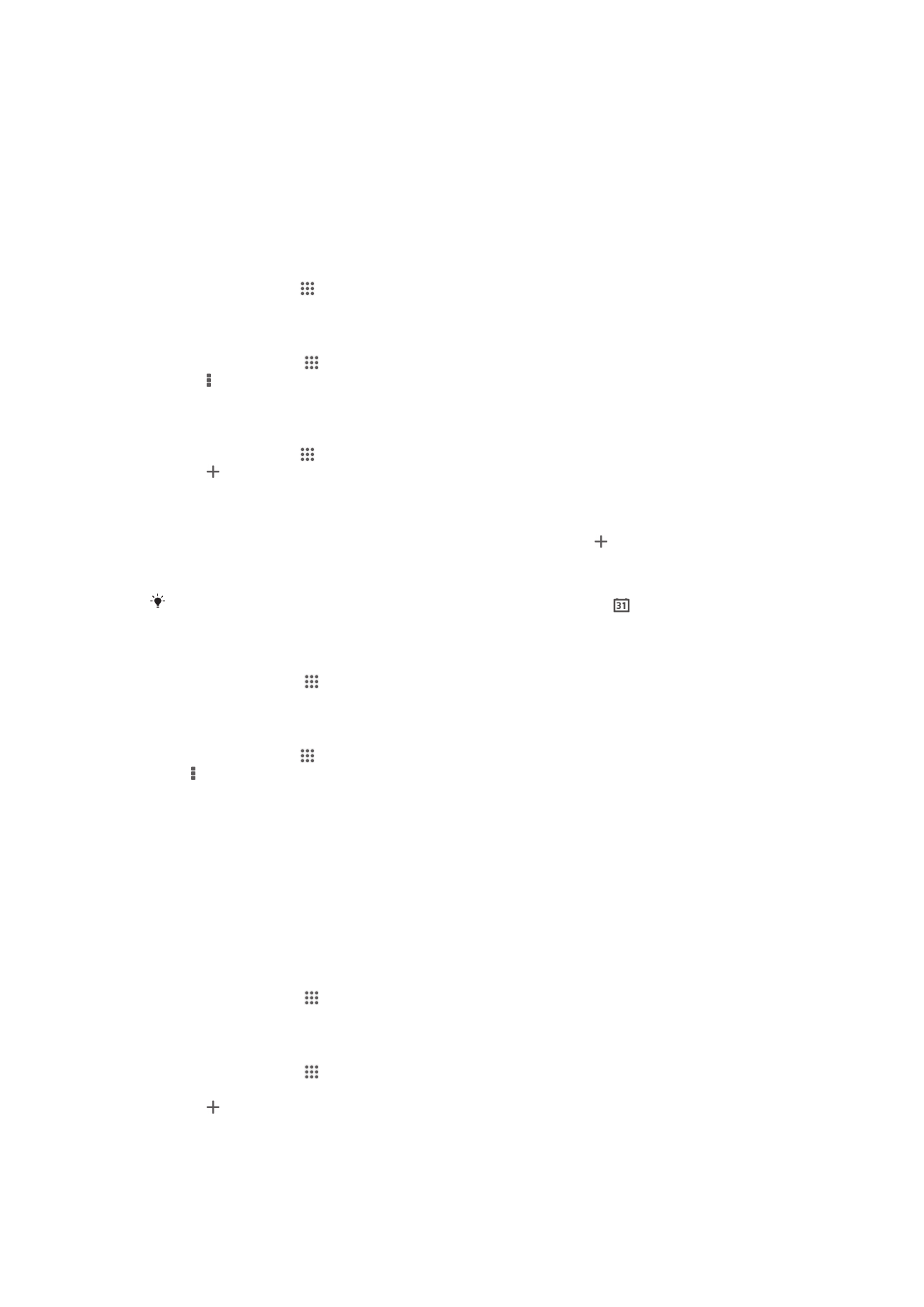
日历和闹铃
日历
关于日历
本设备具有用于管理时间计划的日历。
设定日历视图
1
在主屏幕中,点按 ,然后查找并点按日历。
2
点按向下箭头,打开下拉菜单,然后选择一个选项。
查看多个日历
1
在主屏幕中,点按 ,然后找到并点按日历。
2
点按 ,然后点按日历。
3
点按可选择要查看的日历。
创建日历事件
1
在主屏幕中,点按 ,然后点按日历。
2
点按 。
3
如果您曾经将日历同步到一个或多个帐户,请选择您想要添加此事件的帐户。如
果您只想将此事件添加到设备上,请点按设备日历。
4
输入事件的名称、时间、地址、位置和描述。
5
点按更多并为事件选择提醒。若要为事件添加新提醒,请点按 。
6
如有需要,可选择重复下的其他选项。
7
点按完成。
当预约时间临近时,您的设备会播放一段简短的声音来提醒您。此外,
还会显示在状态栏
中。
查看日历事件
1
在主屏幕中,点按 ,然后点按日历。
2
点按希望查看的事件。
更改日历设定
1
在主屏幕中,点按 ,然后点按日历。
2
按 ,然后点按设定。
3
点按想要更改的设定,并根据需要进行编辑。
闹铃
关于闹铃
将设备用作闹铃并选择设备中的任意声音作为闹铃声。如果设备关机,闹铃是不会响
的。但设备设置为静音模式或飞行模式时闹铃会响。如果您使用上述其中一种模式,当
您睡觉时可将设备置于开启状态,并且不会被来电铃声吵醒。
打开闹铃
1
在主屏幕中,点按 。
2
查找并点按闹钟和时钟。
设定新闹铃
1
在主屏幕中,点按 。
2
查找并点按闹钟和时钟。
3
点按 。
4
点按时间,并通过向上和向下滚动来调整时间。
5
点按设置。
6
如果需要,请编辑其他闹铃设定。
7
点按完成。
83
这是此出版物的互联网版本。© 打印后仅可用于私人用途。
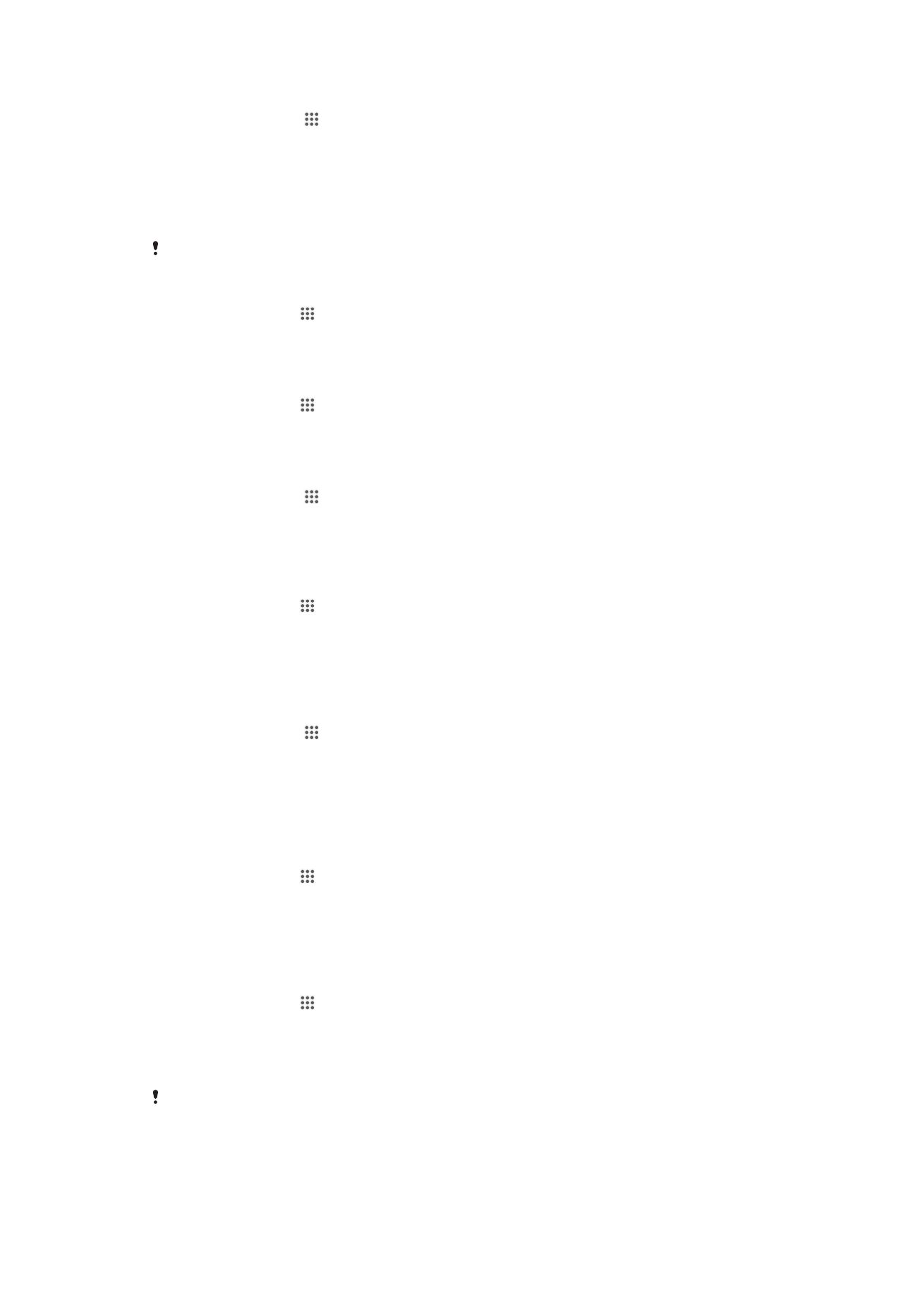
编辑现有的闹铃
1
在主屏幕中,点按 。
2
查找并点按闹钟和时钟。
3
点按要编辑的闹铃。
4
点按时间,并通过向上和向下滚动来调整时间。
5
点按设置。
6
如果需要,请编辑其他闹铃设定。
7
点按完成。
显示的闹铃时间格式与您为常规时间设定的格式相同,例如,
12 小时或 24 小时。
禁用闹铃
1
在主屏幕中,点按 。
2
查找并点按闹钟和时钟。
3
向左侧拖动您想要禁用的闹铃旁的滑块。
启动现有的闹铃
1
在主屏幕中,点按 。
2
查找并点按闹钟和时钟。
3
向右侧拖动您想要启动的闹铃旁的滑块。
删除闹铃
1
在主屏幕中,点按 。
2
查找并点按闹钟和时钟。
3
长按要删除的闹铃。
4
点按 删除闹钟,然后点按是。
设定闹铃铃声
1
在主屏幕中,点按 。
2
查找并点按闹钟和时钟。
3
点按要编辑的闹铃。
4
点按闹钟声音并选择一个选项,然后点按完成。
5
点按完成。
设定循环闹铃
1
在主屏幕中,点按 。
2
查找并点按闹钟和时钟。
3
点按要编辑的闹铃。
4
点按重复。
5
请标记所需天数的复选框,然后点按确定。
6
点按完成。
设定闹铃的标题
1
在主屏幕中,点按 。
2
查找并点按闹钟和时钟。
3
点按要编辑的闹铃。
4
在闹钟文本字段中输入闹铃的名称。
5
点按完成。
启用闹铃的振动功能
1
在主屏幕中,点按 。
2
查找并点按闹钟和时钟。
3
点按要编辑的闹铃。
4
标记振动复选框。
5
点按完成。
创建新闹铃时默认启用振动功能。
84
这是此出版物的互联网版本。© 打印后仅可用于私人用途。
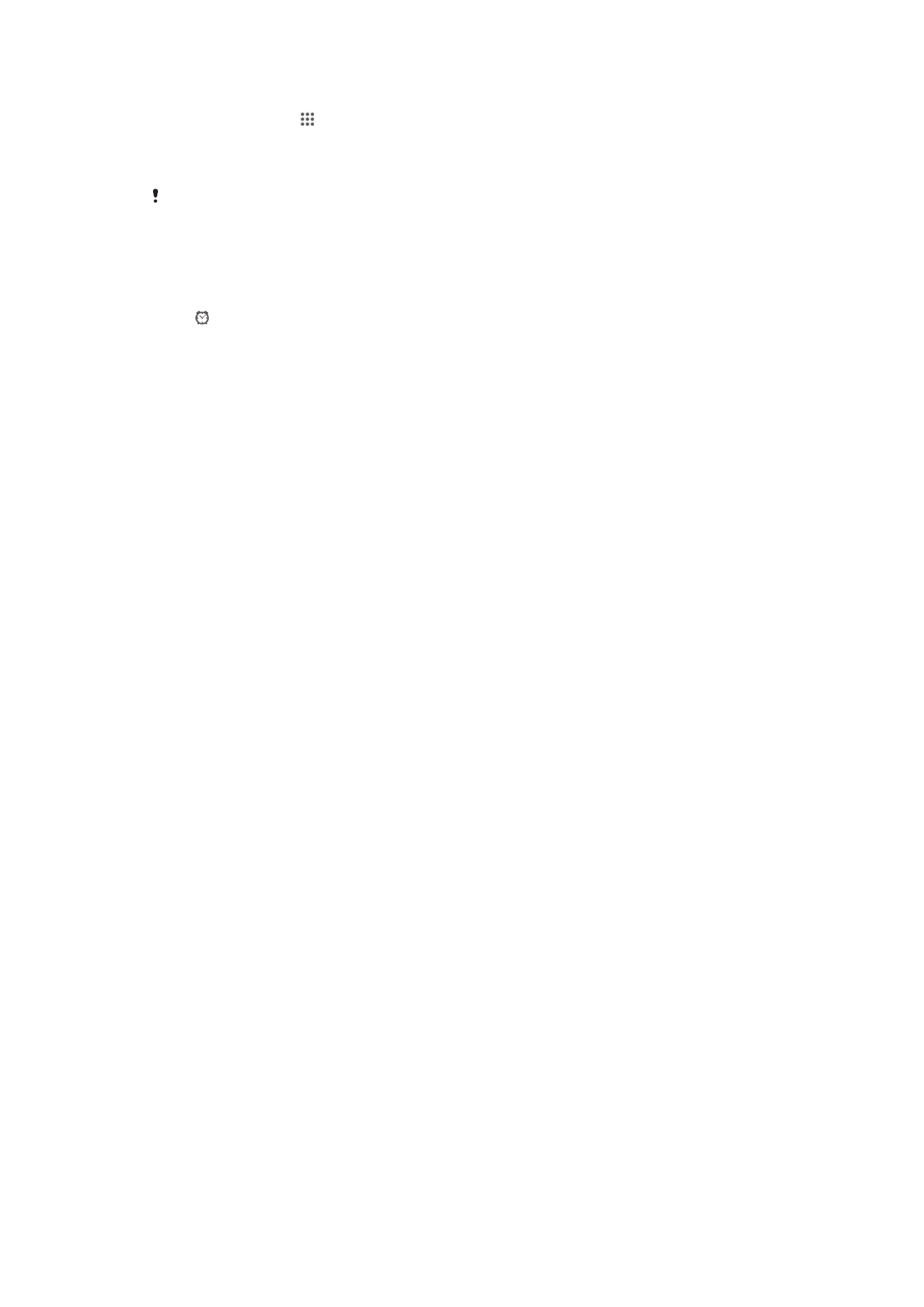
将闹铃设定为在设备处于静音模式时仍然响起
1
在主屏幕中,点按 。
2
查找并点按闹钟和时钟,然后点按以选择一个闹铃。
3
标记静音模式下闹钟响复选框。
4
点按完成。
在您创建新闹铃时,默认启用静音模式下的闹铃功能。
当闹铃响时设定为再响
•
点按 暂停。
当闹铃响时将其关闭
•
将 滑向右侧。
85
这是此出版物的互联网版本。© 打印后仅可用于私人用途。